“Vuze Panel nástrojů“ je program pro únosce prohlížeče, který je součástí jiných instalačních programů svobodného softwaru. Když "Vuze Panel nástrojů” je nainstalován na vašem počítači, upraví vaše nastavení vyhledávání na internetu, změní vaši domovskou stránku internetu na Potrubí vyhledávač (search.conduit.com) který provádí přesměrování procházení a zobrazuje reklamy od neznámých prodejců.
"Vuze komunitní panel nástrojů” lze nainstalovat do běžných internetových prohlížečů (Internet Explorer, Chrome nebo Firefox), pokud uživatel nedává pozor při instalaci bezplatného softwaru (běžně).
Odebrat "Vuze Panel nástrojů“ a obnovit nastavení vyhledávání v prohlížeči, postupujte podle následujících kroků:
Snímek obrazovky panelu nástrojů Vuze:
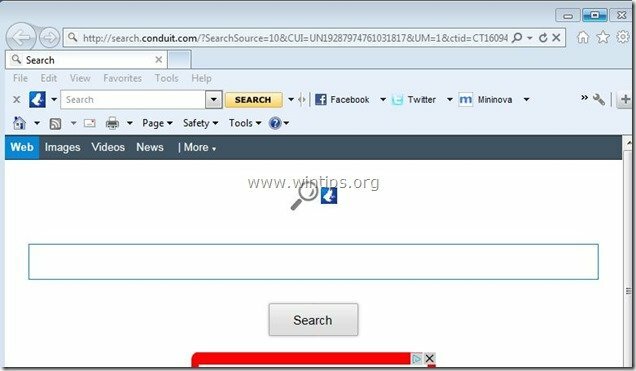
Jak odstranit"Vuze Panel nástrojů”z vašeho počítače:
Krok 1. Odinstalujte aplikace nainstalované „Vuze” z ovládacího panelu.
1. Chcete-li to provést, přejděte na stránku Start > Ovládací panely.
{Start > Nastavení > Kontrolní panel. (Windows XP)}

2. Dvojitým kliknutím otevřete „Přidat nebo odebrat programy“, pokud máte Windows XP nebo
“Programy a funkce“, pokud máte Windows 8, 7 nebo Vista.

3. V seznamu programů vyhledejte a Odebrat/odinstalovat tyto aplikace:
A. Panel nástrojů Vuze
b. Odinstalujte jakoukoli jinou aplikaci nainstalováno z „Potrubí“vydavatel.
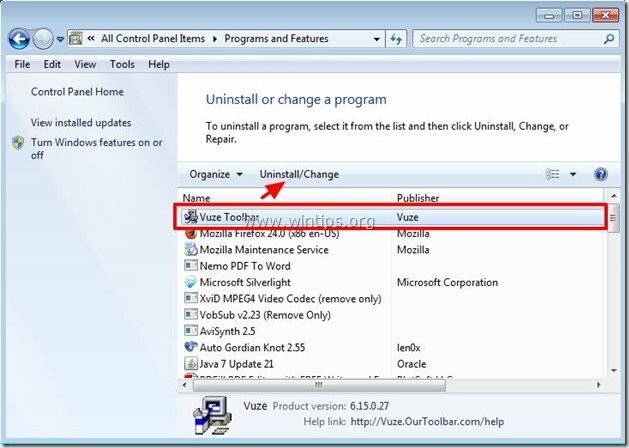
Krok 2. Odebrat komunitu Vuze toolbar & Vuze snastavení ucha z váš internetový prohlížeč.
internet Explorer, Google Chrome, Mozilla Firefox
internet Explorer
Jak odstranit Vuze Toolbar & Vuze snastavení ucha z Internet Exploreru.
1.Otevřete Internet Explorer a poté otevřete „možnosti internetu”.
Chcete-li to provést z nabídky souborů IE, vyberte „Nástroje” > “možnosti internetu”.
Oznámení*: V nejnovějších verzích IE stiskněte „Ozubené koloikona “  vpravo nahoře.
vpravo nahoře.
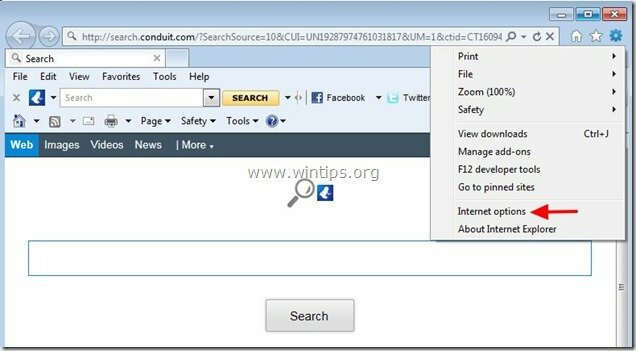
2. Na "Všeobecnézáložka “, vymazat "search.conduit.com" z "Domovská stránka“ krabice a typ preferovanou domovskou stránku (např. www.google.com)
![change-internet-explorer-homepage_th[2] change-internet-explorer-homepage_th[2]](/f/2aed2dd0b93a6cac43c4d4fae9f03d16.jpg)
3. Poté stiskněte "Nastavení" v Vyhledávání sekce. *
Oznámení*: Pokud chcete upravit nastavení vyhledávání v Internet Exploreru v hlavním okně Internet Exploreru, stačí stisknout „Ozubené koloikona “  (v pravém horním rohu) a zvolte „Spravovat doplňky” .
(v pravém horním rohu) a zvolte „Spravovat doplňky” .
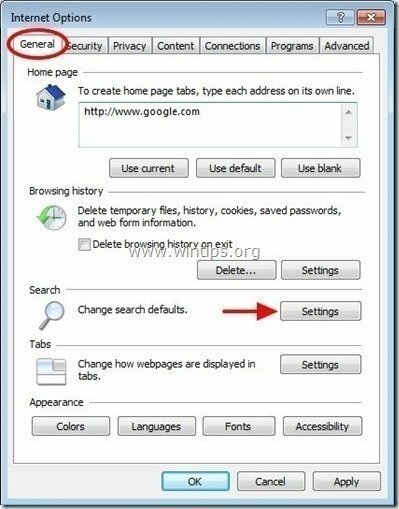
4. na "Poskytovatelé vyhledávání"možnosti, vyberte a"Nastavit jako výchozí"jiný poskytovatel vyhledávání než"Vuze přizpůsobené Webové vyhledávání".
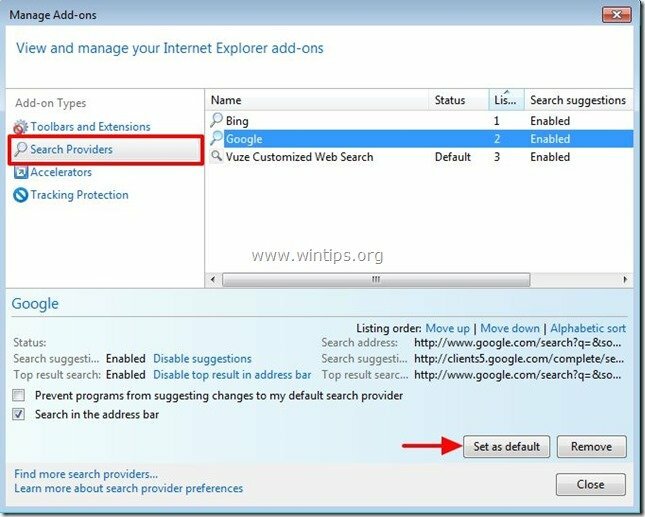
5. Poté zvolte „Přizpůsobené vyhledávání na webu Vuze“ a klikněte Odstranit.
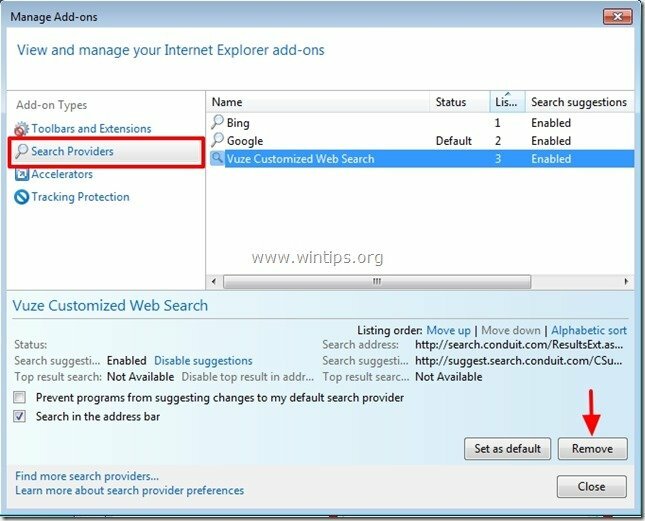
6. Vyberte „Panely nástrojů a rozšíření“ na levém panelu a poté Vybrat a zakázat (jeden za druhým) všechny nežádoucí panely nástrojů a rozšíření z Conduit Ltd.:
A. Panel nástrojů Vuze
b. Panel nástrojů Vuze
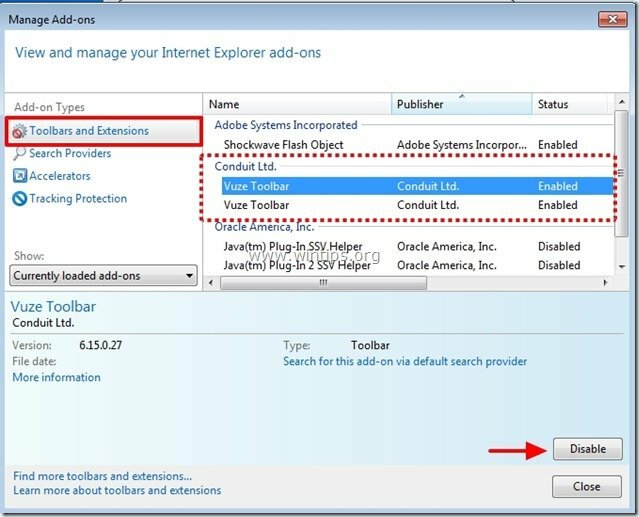
7. Zavřete všechna okna aplikace Internet Explorer a pokračujte Krok 3.
Google Chrome
Jak odstranit Vuze Toolbar & Vuze snastavení ucha z Google Chrome.
1. Otevřete Google Chrome a přejděte do nabídky Chrome  a vyberte si "Nastavení".
a vyberte si "Nastavení".
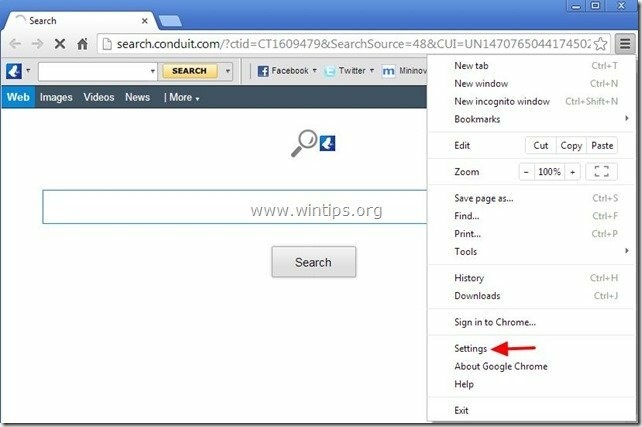
2. Najít "Na začátku"sekce a vyberte si"Nastavit stránky".
![remove-welovefilms-homepage-chrome_t[2] remove-welovefilms-homepage-chrome_t[2]](/f/1e49f47af51d35d15b0937a768f6d7ed.jpg)
3.Vymazat "search.conduit.com" ze spouštěcích stránek stisknutím tlačítka "X“ symbol vpravo.
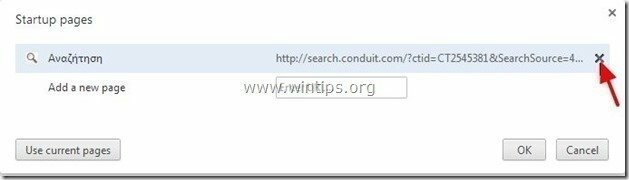
4.Nastavte preferovanou úvodní stránku (např. http://www.google.com) a stiskněte "OK".

5. Pod "Vzhled“, zaškrtnutím povolíte „Zobrazit tlačítko domů“ možnost a zvolte “Změna”.
![akccb4pr_thumb1_thumb_thumb_thumb_th[1] akccb4pr_thumb1_thumb_thumb_thumb_th[1]](/f/3d84fc72bb00e07ff2c8ce1931ca6861.jpg)
6.Vymazat "search.conduit.com“ vstup z “Otevřete tuto stránku" box.
![remove-welovefilms-new-tab-page-chro[1] remove-welovefilms-new-tab-page-chro[1]](/f/c1804a09f2d73ab7906cce8a510f7682.jpg)
7.Typ (Pokud máš rád) vaši preferovanou webovou stránku otevřít po stisknutí tlačítka „Domovská stránkatlačítko “ (např. www.google.com) nebo ponechte toto pole prázdné a stiskněte "OK”.

5. Jít do "Vyhledávání"sekce a vyberte si"Spravovat vyhledávače".
![remove-conduit-search-chrome_thumb2_[1] remove-conduit-search-chrome_thumb2_[1]](/f/fd596c909f27fc1a507530db215a2749.jpg)
6.Vyberte preferovaný výchozí vyhledávač (např. vyhledávání Google) a stiskněte "Nastavit jako výchozí".
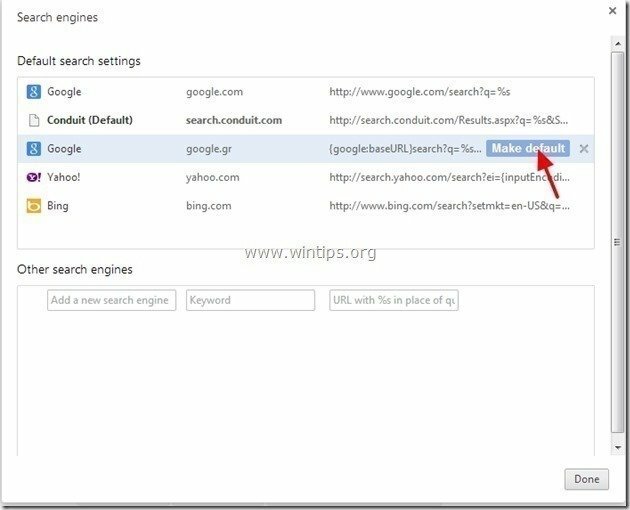
7. Poté zvolte "search.conduit.com" vyhledávač a odstranit to stisknutím tlačítka "X“ symbol vpravo. Vybrat "Hotovo" zavřít "Vyhledávače" okno.
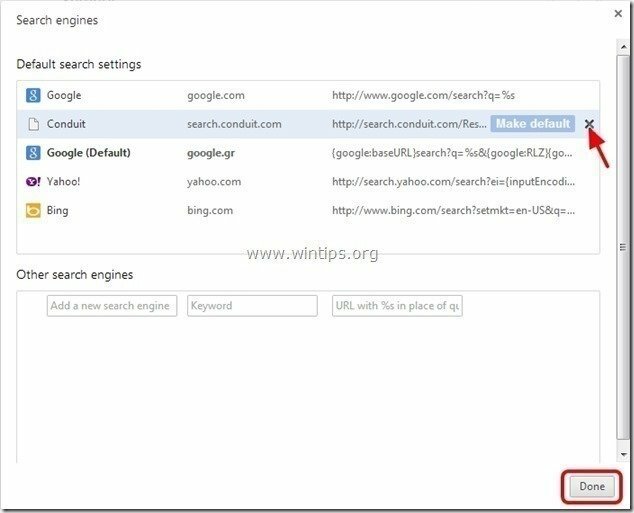
8. Vybrat "Rozšíření" nalevo.

9. V "Rozšíření“možnosti, odstranit "Vuze” rozšíření kliknutím na ikonu recyklace vpravo.
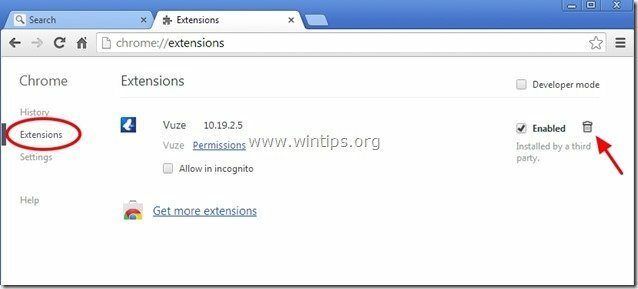
10. Zavřete všechna okna prohlížeče Google Chrome a proceed na Krok 3.
Mozilla Firefox
Jak odstranit Vuze Toolbar & Vuze snastavení ucha z Mozilla Firefox.
1. Klikněte na "Firefox" tlačítko nabídky v levém horním rohu okna Firefoxu a přejděte na „Možnosti”.
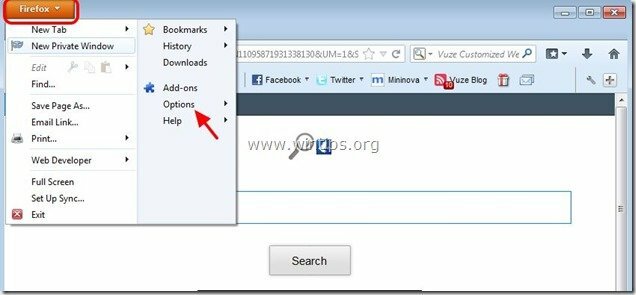
2. V "Všeobecnézáložka “, vymazat "http://search.conduit.com“stránka z “Domovská stránka“ krabice a zadejte preferovanou domovskou stránku (např. http://www.google.com).
Lis "OK“ po dokončení.
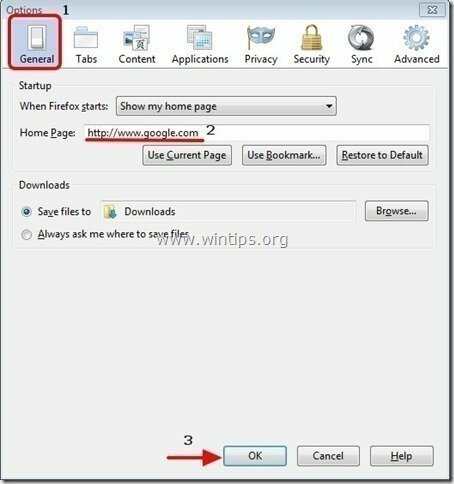
3. V nabídce Firefoxu přejděte na „Nástroje” > “Spravovat doplňky”.
![firefox-menu-Add-ons_thumb2_thumb_th[2] firefox-menu-Add-ons_thumb2_thumb_th[2]](/f/9ea8c11fab229ba5605f343c35836d5e.jpg)
4. Vybrat "Rozšíření" na levé straně a poté se ujistěte, že „Vuze“rozšíření neexistuje.*
* Pokud "Vuze” rozšíření existuje, poté stiskněte tlačítko “Odstranit“ v tomto řádku.
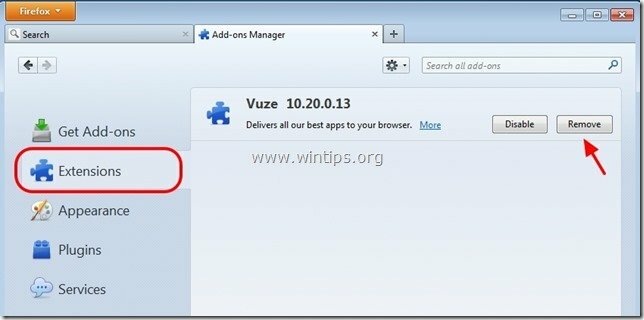
5. Vybrat "Pluginy“ vlevo a “Zakázat”* "Conduit Plugin“našel tam.
* Oznámení: Vybrat "Nikdy neaktivovat“ v nejnovějších verzích Firefoxu.
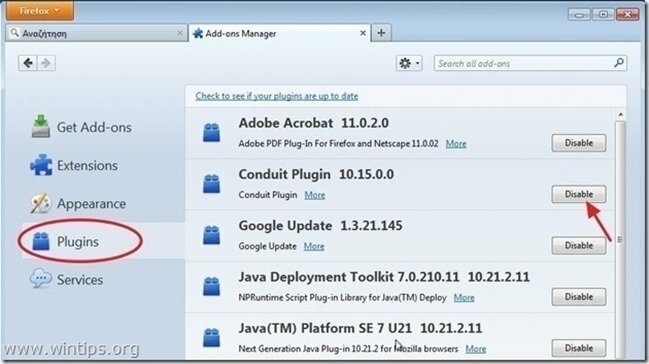
6.Zavřete celý Firefox okna a pokračujte do další krok.
Krok 3 Odeberte plugin „Conduit Floating Pluging“ z Windows Startup.
1. Stažení a běhCCleaner.
2. V "CCleaner" hlavní okno, zvolte "Nástroje“ na levém panelu.

3. V "Nástroje" sekce, vyberte "Spuštění".

4. Vybrat "Okna“ a poté vybrat a vymazat následující škodlivý záznam, pokud existuje:
A. "ConduitFloatingPlugin"
Ano HKCU: Spusťte ConduitFloatingPlugin_lajchabpjbcbccimnblkjfihcjmieaka Microsoft Corporation "C:\Windows\system32\Rundll32.exe" "C:\Program Files\Conduit\CT3256641\plugins\TBVerifier.dll",RunConduitFloatingPlugin lajchabpjbcbccimnblkjfihcjmieaka
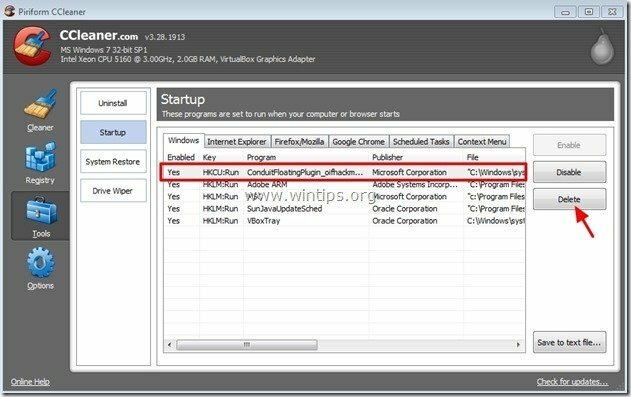
5.Zavřít “CCleaner" a pokračujte dalším krokem
Krok 4: Vyčistěte zbývající položky registru pomocí „AdwCleaner“.
1. Stáhnout a uložit “AdwCleaner” na plochu.
![download-adwcleaner-home_thumb1_thum[2] download-adwcleaner-home_thumb1_thum[2]](/f/f2c3988a7e3f963cf21fec84023f8146.jpg)
2. Ukončete všechny otevřené programy a Dvojklik otevřít "AdwCleaner" z vaší plochy.
3. Lis "Skenovat”.
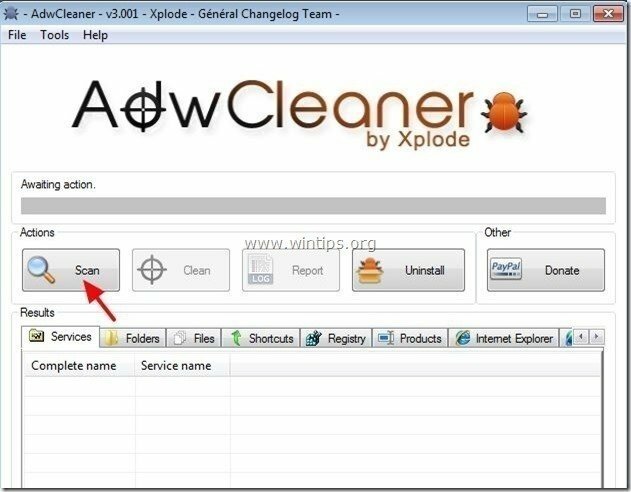
4. Po dokončení skenování stiskněte "Čistý” k odstranění všech nežádoucích škodlivých položek.
4. Lis "OK" na "AdwCleaner – informace” a stiskněte "OK" znovu restartujte počítač.

5. Když se váš počítač restartuje, zavřít "informace AdwCleaner (readme) a pokračujte dalším krokem.
Krok 5. Čistý váš počítač ze zbývajících zlomyslné hrozby.
Stažení a Nainstalujte jeden z nejspolehlivějších BEZPLATNÝCH antimalwarových programů současnosti k vyčištění vašeho počítače od zbývajících škodlivých hrozeb. Pokud chcete zůstat neustále chráněni před malwarovými hrozbami, stávajícími i budoucími, doporučujeme nainstalovat Malwarebytes Anti-Malware PRO:
Ochrana Malwarebytes™
Odstraňuje spyware, adware a malware.
Začněte stahovat zdarma hned teď!
Rada: Aby byl váš počítač čistý a bezpečný, proveďte úplnou kontrolu Malwarebytes' Anti-Malware v "Nouzovém režimu" systému Windows.*
*Chcete-li přejít do nouzového režimu systému Windows, stiskněte tlačítko „F8” při spouštění počítače, než se objeví logo Windows. Když "Nabídka Upřesnit možnosti systému Windows” se na obrazovce přesuňte pomocí kláves se šipkami na klávesnici Nouzový režim možnost a poté stiskněte "VSTUP“.
6. Pokračujte na další krok.
Krok 6. Vyčistěte nepotřebné soubory a záznamy.
Použijte "CCleaner“ a pokračujte čistý váš systém z dočasného Internetové soubory a neplatné položky registru.*
*Pokud nevíte, jak nainstalovat a používat "CCleaner", přečtěte si tyto instrukce.
![adwcleaner-clean_thumb1_thumb_thumb_[2] adwcleaner-clean_thumb1_thumb_thumb_[2]](/f/e7272c905e6f4fae129af109a71357d7.jpg)